Sc x Upsellr ¿cómo funciona?
Gracias a la función Upsellr integrada a Store Commander, va a poder optimizar sus descripciones de productos con la IA de Upsellr!
Tenga en cuenta que este servicio está incluido en los abonos Sc Solo PLUS.
Para acceder a la herramienta, debe ir al menú "Servicios electronicos" y "Gestión Upsellr"
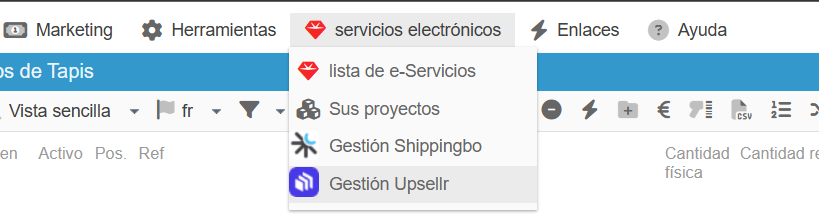
Para utilizar la herramienta, primero debe instalar el módulo Upsellr disponible en la plataforma PrestaShop Addons.
Si el módulo no está instalado, puede descargarlo haciendo clic en el enlace «Pruébelo gratis» de la ventana Upsellr.
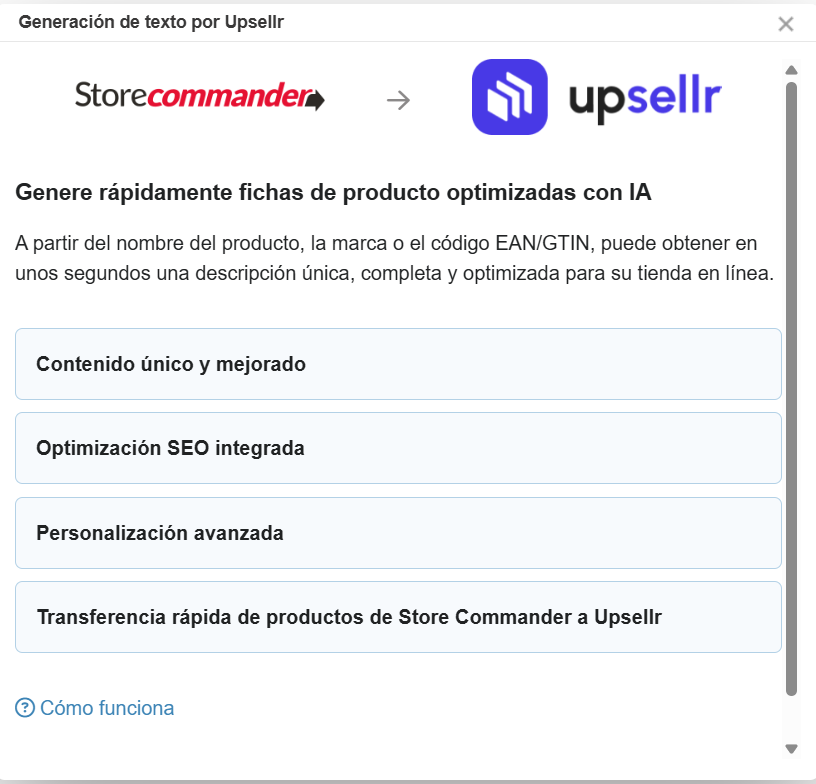
Una vez instalado el módulo, al iniciar la herramienta se le pedirá que introduzca su clave API.
Esta clave es esencial, ya que permite conectar las dos soluciones.
A continuación, en su interfaz Store Commander, seleccione los productos que desea optimizar antes de seleccionar la opción (clic derecho) "Generar las descripciones con IA"
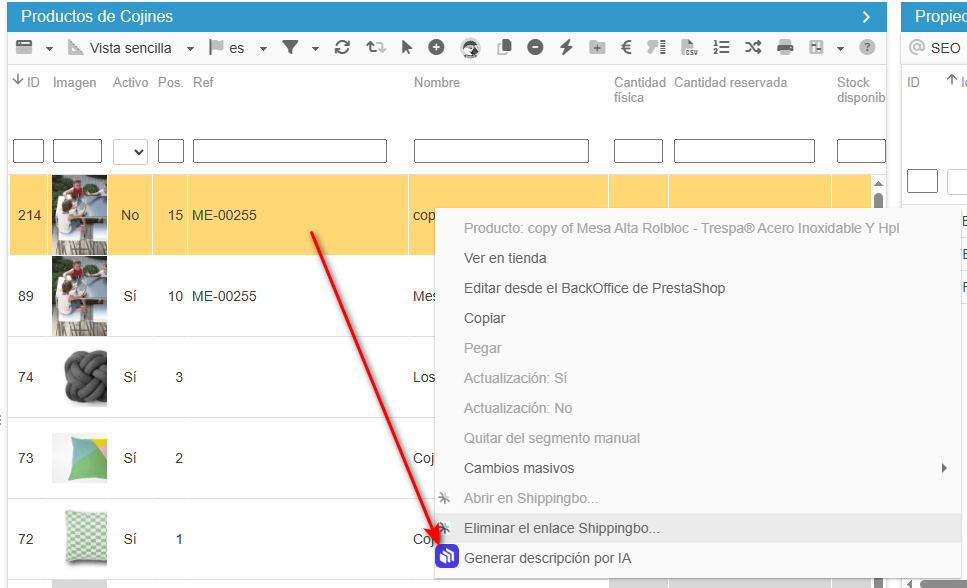
- En la ventana de envío, seleccione el nombre del catálogo Upsellr en el quiere añadir los productos y validar haciendo clic en "Enviar"
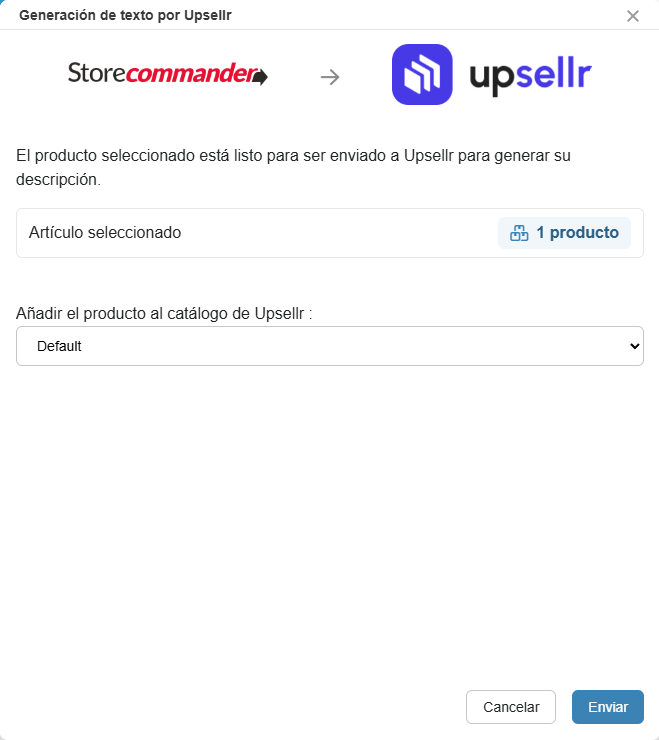
Por último, verá la confirmación de la transmisión:
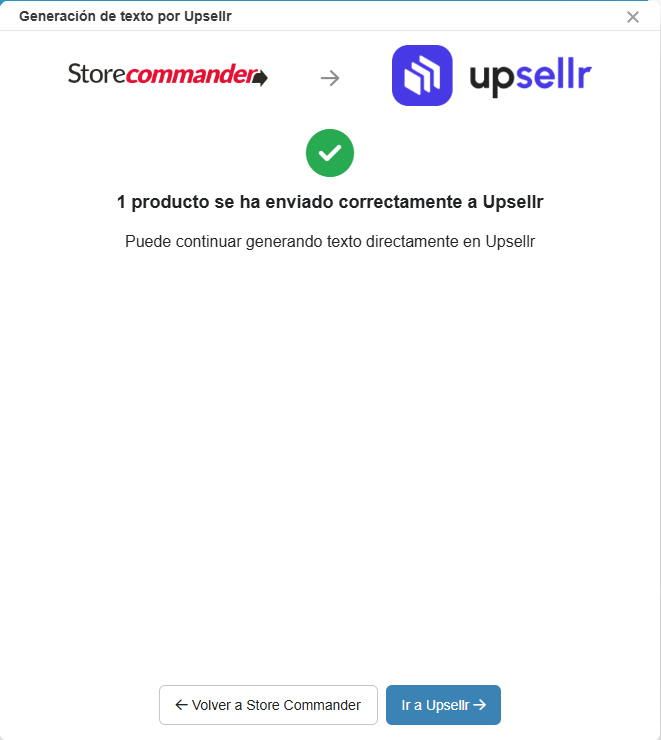
Caso específico: algunos errores de producto pueden impedir el envío de los productos, como un código ean13 mal estructurado.
En este caso, se mostrará un mensaje y, para facilitar la corrección, se creará automáticamente un segmento con los productos afectados:
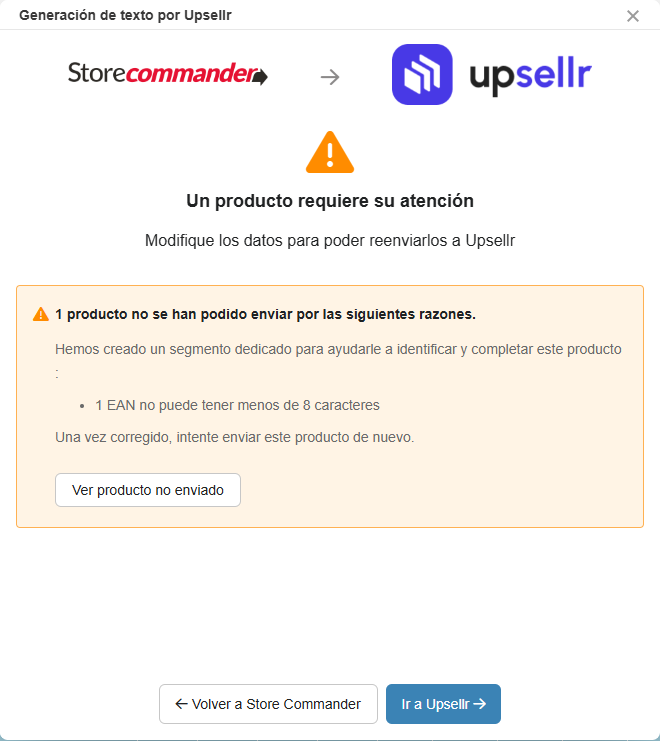
- Cuando se han corregido estos errores, puede seleccionar los productos del segmento y reenviarlos a Upsellr utilizando la opción del clic derecho.
Cuando todos los productos estén en el lado de Upsellr, inicie sesión en su cuenta y empiece a optimizar estas fichas de producto. Los cambios se reflejarán en los productos de tu tienda PrestaShop automáticamente a través de Upsellr.
Para más información sobre Upsellr, consulte la documentación.